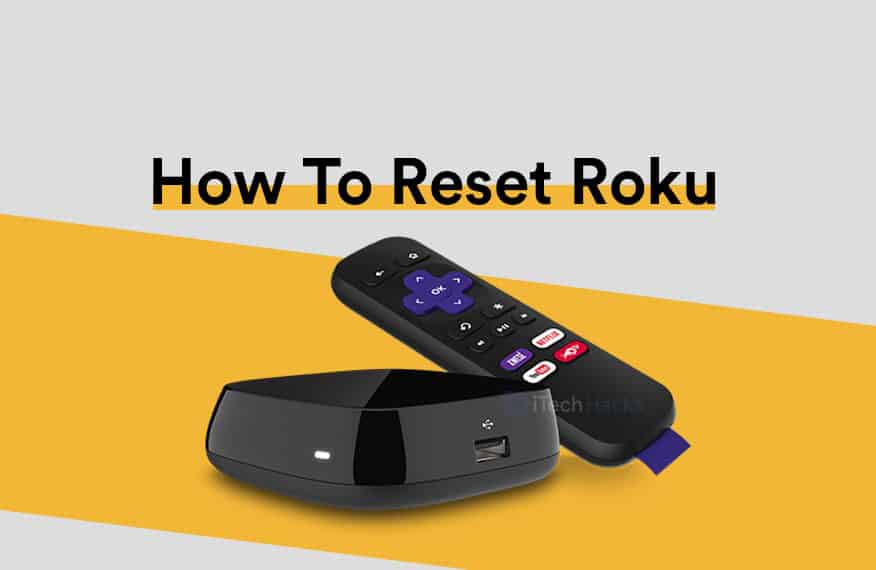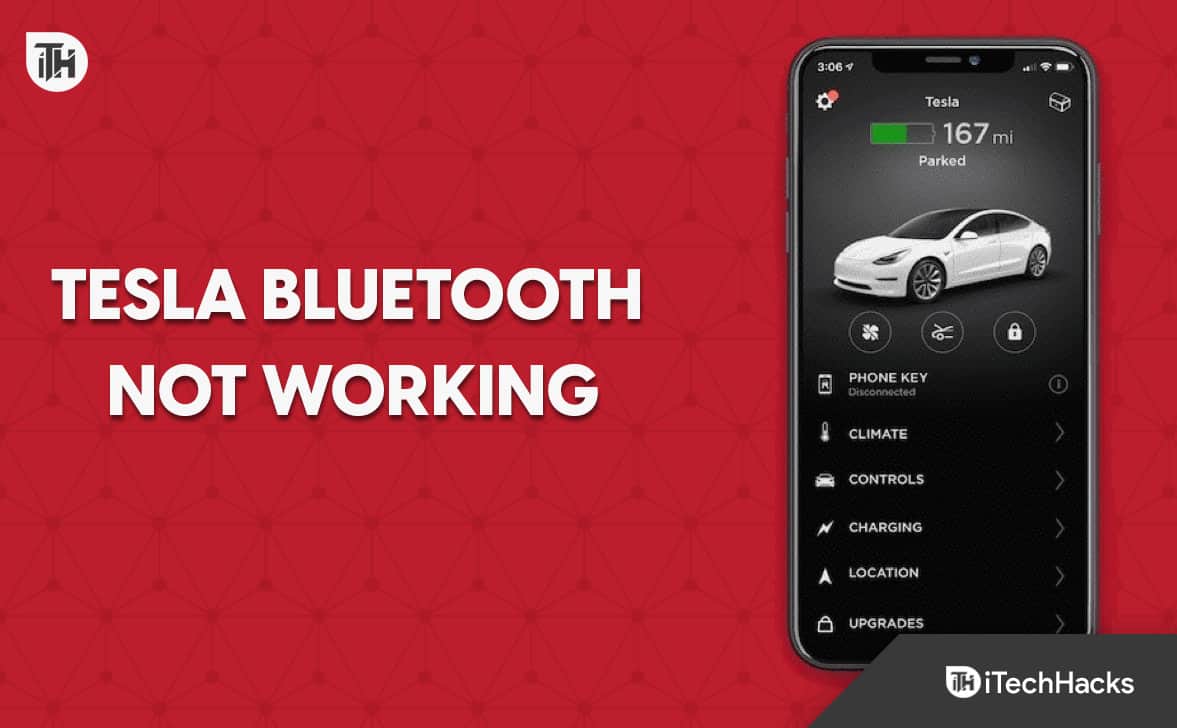Το αναγνωριστικό συμβάντος 7000, υποδεικνύει ότι α. Θα εμφανιστεί το μήνυμα. Εάν βλέπετε τοΥπηρεσία L1VHLWFΑναφέρεται τότε σχετίζεται με το ένθετο εικονικοποίηση του δικτύου. Υπάρχουν διάφοροι λόγοι για αυτό το ζήτημα, όπως η εικονικοποίηση υλικού με ειδικές ανάγκες στο BIOS, η σύγκρουση οδηγών, η κατεστραμμένη εικόνα του συστήματος και πολλά άλλα. Σε αυτήν την ανάρτηση, θα δούμε πώς να διορθώσουμε τοΗ υπηρεσία L1VHLWF απέτυχε να ξεκινήσει, αΗ λειτουργία Hypervisor δεν είναι διαθέσιμη στον χρήστημεΑναγνωριστικό συμβάντος 7000Σε περίπτωση προβολής των Windows 11/10.
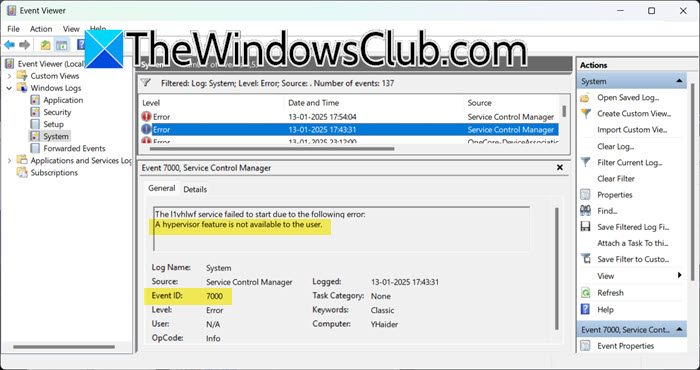
Διορθώστε μια λειτουργία Hypervisor δεν είναι διαθέσιμη στον χρήστη, ID συμβάντος 7000 στα Windows 11/10
Εάν βλέπετεΗ υπηρεσία L1VHLWF απέτυχε να ξεκινήσει, αΗ λειτουργία Hypervisor δεν είναι διαθέσιμη στον χρήστημεΑναγνωριστικό συμβάντος 7000Σε περίπτωση προβολής των Windows 11/10, ακολουθήστε τις λύσεις που αναφέρονται παρακάτω.
- Ενεργοποιήστε την εικονικοποίηση υλικού από το BIOS
- Ενεργοποιήστε την εικονικοποίηση
- Ενημερώστε όλους τους οδηγούς
- Επανατοποθετήστε την πλατφόρμα Hypervisor Windows
- Αρχεία συστήματος επισκευής
- Απενεργοποιήστε το L1VHLWF από τον επεξεργαστή μητρώου
Ας μιλήσουμε λεπτομερώς για αυτά.
1] Ενεργοποιήστε την εικονικοποίηση υλικού από το BIOS
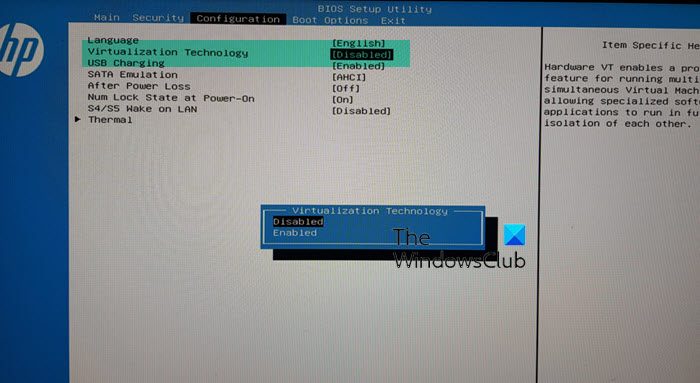
, Intel VT-X ή AMD-V, επιτρέπει σε πολλαπλά λειτουργικά συστήματα να τρέχουν ταυτόχρονα σε ένα μόνο φυσικό μηχάνημα χρησιμοποιώντας ένα hypervisor. Εάν η λειτουργία είναι απενεργοποιημένη, θα συναντήσετε το αναγνωριστικό συμβάντος 7000. Για να το επιλύσετε, σας συνιστούμε να ακολουθήσετε τα βήματα που αναφέρονται παρακάτω για να κάνετε το ίδιο.
- .
- Τώρα, πηγαίνετε στοΔιαμόρφωση συστήματος> Τεχνολογία εικονικοποίησης.
- Τότε, ρυθμίστεΕνεργοποιημένη,Αποθηκεύστε τις αλλαγές που έχετε κάνει και βγείτε από εκεί.
Μπορεί να δείτε μια διαφορετική επιλογή ή ετικέτα στον υπολογιστή σας, επομένως, ελέγξτε την υπερσύνδεση για έναν κατάλληλο οδηγό.
2] Ενεργοποίηση εικονικοποίησης
Υπάρχουν πολλά προγράμματα που εξαρτώνται από την ένθετη εικονικοποίηση, όπως μερικά παιχνίδια και WSL. Σας συνιστούμε λοιπόν. Παρόλο που τα ακριβή βήματα μπορούν να ποικίλουν ανάλογα με το λογισμικό εικονικής μηχανής που χρησιμοποιείτε, τα πιο δημοφιλή εργαλεία προσφέρουν μια απλή επιλογή για την ενεργοποίηση της ένθετης εικονικοποίησης.
3] Ενημερώστε όλους τους οδηγούς
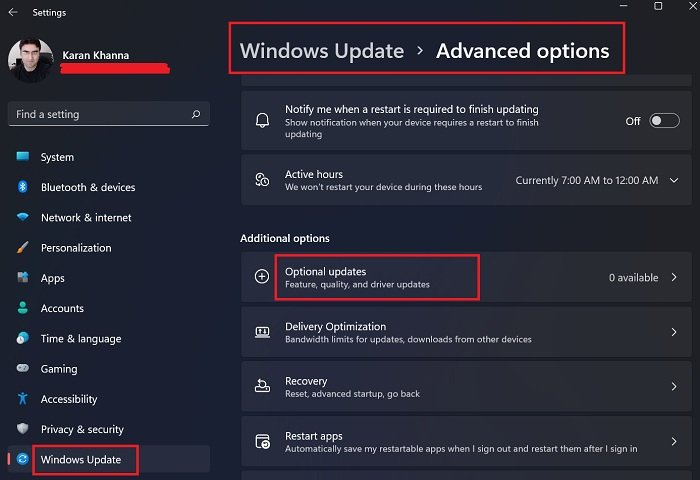
Στη συνέχεια, πρέπει να ενημερώσουμε όλους τους οδηγούς, ειδικά αυτούς που σχετίζονται με τον επεξεργαστή και το δίκτυο. Αυτό γίνεται για να αναιρεί τη δυνατότητα ασυμβατότητας ζητήματα που μπορούν να προκληθούν από τις ανισότητες μεταξύ των εκδόσεων του οδηγού και άλλων προγραμμάτων στον υπολογιστή. Υπάρχουν διάφοροι τρόποι για να ενημερώσετε το πρόγραμμα οδήγησης. Μπορείτε να επιλέξετε ένα που σας ταιριάζει από τη λίστα που δίνεται παρακάτω και να την ενημερώσετε.
- Ενημερώστε το πρόγραμμα οδήγησης από το.
- Εγκατάσταση αΓια να ενημερώσετε τους οδηγούς σας.
- Εγκαθιστώαπό τις ρυθμίσεις των Windows.
- Ανοίγω τοκαι ενημερώστε το πρόγραμμα οδήγησης.
Μόλις ενημερώσετε το πρόγραμμα οδήγησης, ελέγξτε εάν το ζήτημα έχει επιλυθεί.
4] Επανατοποθετήστε την πλατφόρμα Hypervisor Windows
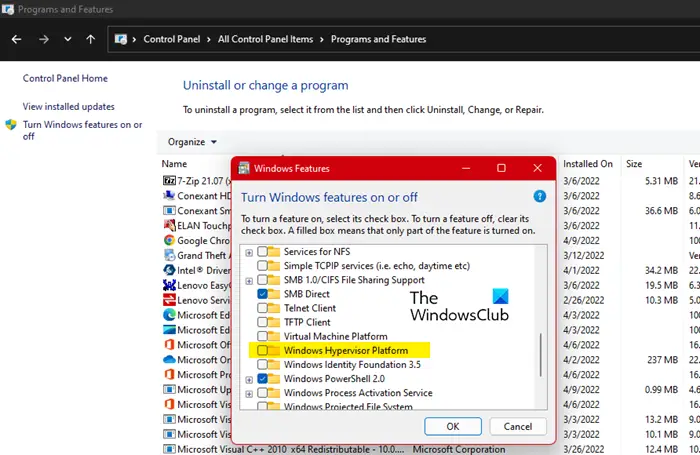
Το αναγνωριστικό συμβάντος 7000 εμφανίζεται συνήθως όταν είναι ενεργοποιημένη η λειτουργία πλατφόρμας Hypervisor Windows. Έτσι, είναι αρκετά ασφαλές να πούμε ότι το χαρακτηριστικό είναι ήδη ενεργοποιημένο στον υπολογιστή σας. Ως εκ τούτου, πρόκειται να επανεγκαταστήσουμε το χαρακτηριστικό, καθώς αυτό μπορεί να απαλλαγεί από το θέμα για εσάς. Για να το κάνετε αυτό, ακολουθήστε τα βήματα που αναφέρονται παρακάτω.
- Ανοίγω τοΠίνακας ελέγχουΑναζητώντας το από το μενού έναρξης.
- Αλλάζω τοΠροβάλλωναΜεγάλα εικονίδια.
- ΠηγαίνωΠρογράμματα και χαρακτηριστικά.
- Κλικ στοΕνεργοποιήστε ή απενεργοποιήστε τις λειτουργίες των Windows.
- ΑναζητώΠλατφόρμα Hypervisor Windows,Αποσυνδέστε το κουτί και κάντε κλικ στο κουμπίΕφαρμογή> Εντάξει.
- Μόλις η λειτουργία είναι απενεργοποιημένη, θα πρέπει να το ενεργοποιήσετε και πάλι, σημειώνοντας το ίδιο κουτί.
Τέλος, αποθηκεύστε τις αλλαγές και ελέγξτε εάν το ζήτημα έχει επιλυθεί. Σε περίπτωση που το ζήτημα εξακολουθεί να παραμένει, κάνει το ίδιο με το χαρακτηριστικό Hyper-V. Ας ελπίσουμε ότι αυτό θα κάνει τη δουλειά για εσάς.
5] Αρχεία συστήματος επισκευής
Υπάρχουν διάφοροι τρόποι για να επισκευάσετε τα αρχεία του συστήματος, μπορείτεήνα κάνουμε το ίδιο. Μετά την επισκευή των αρχείων του συστήματος, ελέγξτε εάν το ζήτημα έχει επιλυθεί.
6] Απενεργοποιήστε το L1VHLWF από τον επεξεργαστή μητρώου
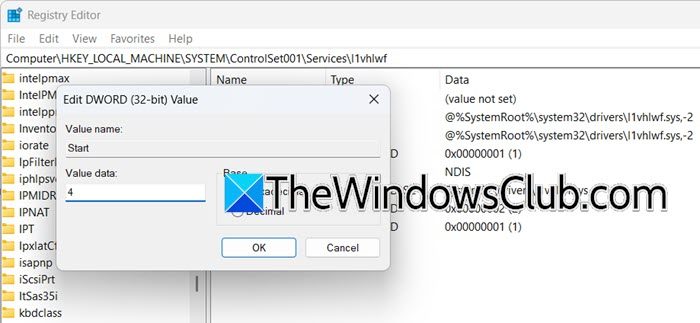
Μία από τις λύσεις που πολλοί άνθρωποι έχουν χρησιμοποιήσει για να απαλλαγούν από το Event ID 7000 απενεργοποιούν την υπηρεσία L1VHLWF από τον επεξεργαστή μητρώου. Ωστόσο, αυτό θα λειτουργήσει μόνο εάν δεν χρησιμοποιείτε ενεργάΠλατφόρμα Hypervisor Windows.Μπορούμε να το απενεργοποιήσουμε, να περιμένετε για τη Microsoft να κυκλοφορήσει μια ενημέρωση για να επιλύσει το ζήτημα. Για να κάνετε το ίδιο, ακολουθήστε τα βήματα που αναφέρονται παρακάτω, ωστόσο, πριν από αυτό,.
- Ανοίγω τοΣυντάκτης μητρώουΑναζητώντας το από το μενού έναρξης.
- Μεταβληθώ σε
Computer\HKEY_LOCAL_MACHINE\SYSTEM\ControlSet001\Services\l1vhlwf - Αναζητήστε τοΑρχήΤιμή dword.
- Ορίστε την αξία του σε4και κάντε κλικ στο OK.
Τέλος, επανεκκινήστε τον υπολογιστή σας και περιμένετε από τη Microsoft να κυκλοφορήσει μια ενημέρωση για την επίλυση του προβλήματος.
Ανάγνωση:
Πώς μπορώ να ενεργοποιήσω το Hypervisor;
Μπορείτεαπό τον πίνακα ελέγχου. Μπορείτε να το αναζητήσετε από το μενού έναρξης, μεταβείτε στοΠίνακας ελέγχου \ όλα τα στοιχεία του πίνακα ελέγχου \ προγράμματα και χαρακτηριστικά,κλικ στοΕνεργοποιήστε ή απενεργοποιήστε τη λειτουργία Windows,και στη συνέχεια να ενεργοποιήσωHyper-V.
Ανάγνωση:
Ποια είναι η αιτία του σφάλματος hypervisor;
Ένα σφάλμα hypervisor μπορεί να προκύψει για διάφορους λόγους, συμπεριλαμβανομένων των προβλημάτων συμβατότητας υλικού, της ασυμβατότητας μεταξύ των λειτουργικών συστημάτων υποδοχής και των επισκεπτών, των ανεπαρκών πόρων του συστήματος, των συγκρούσεων λογισμικού ή των ξεπερασμένων οδηγών και των αλλοιωμένων αρχείων ή δεδομένων συστήματος. Αυτοί οι παράγοντες μπορούν να διαταράξουν τη λειτουργικότητα του hypervisor, οδηγώντας σε σφάλματα. Η διασφάλιση ότι το υλικό του συστήματός σας υποστηρίζει τις απαραίτητες δυνατότητες εικονικοποίησης, την ενημέρωση των οδηγών, την επίλυση των συγκρούσεων λογισμικού και τη διατήρηση επαρκών πόρων συστήματος μπορεί να βοηθήσει στην πρόληψη τέτοιων σφαλμάτων.
Διαβάστε επίσης:.